- May -akda Lauren Nevill [email protected].
- Public 2023-12-16 18:56.
- Huling binago 2025-01-23 15:25.
Ngayon, maraming tao ang gumagamit ng mga torrent tracker. Sa katunayan, ito ay napaka-maginhawa: mataas na bilis ng pag-download, malaking mapagkukunan, ang kakayahang ipagpatuloy ang mga file pagkatapos ng koneksyon ay nasira. Nangyayari din na bukod sa, tulad ng mula sa isang torrent server, wala nang iba pang mag-download ng ilang mga file. Wala lang sila sa pampublikong domain. Ang pinaka-karaniwang torrent client ay utorrent. Paano mo gamitin ito?
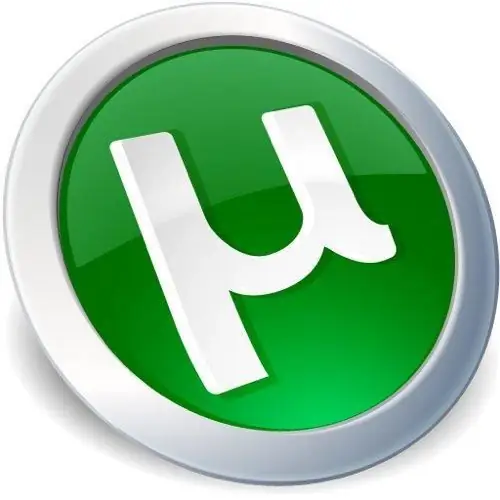
Kailangan
- Utorrent
- Pag-access sa Internet
Panuto
Hakbang 1
Una, maghanap ng angkop na torrent tracker. Ito ay isang site kung saan maaari kang makipagpalitan ng mga link sa mga torrent file.
Hakbang 2
Karamihan sa mga site na ito ay nangangailangan ng pagpaparehistro. Magrehistro sa isang torrent tracker. Maghanap ng mga link sa mga file na interesado ka.
Hakbang 3
I-download ang torrent file sa iyong computer at mag-double click dito. Kung naka-install ang program na utorrent, awtomatiko itong magsisimula, at makikita mo ang window na "Magdagdag ng isang bagong sapa". Ang window na ito ay maaaring tawagan sa ibang paraan. Magsimula sa utorrent. Sa kaliwang tuktok, hanapin ang pindutang "Magdagdag ng torrent". Susubukan ka ng programa na tukuyin ang isang file na may extension ng torrent. Piliin ang file na na-download mo lang.
Hakbang 4
Sa window na "Magdagdag ng isang bagong sapa", sa haligi na "I-save bilang", tukuyin ang landas kung saan mo nais na ilagay ang data. Sa haligi na "Mga Nilalaman ng torrent", maaari mong piliin ang alinman sa lahat ng mga file mula sa torrent o sa nais na bahagi na may mga checkmark. Pagkatapos i-click ang Ok.
Hakbang 5
Sisimulan ng programa ang proseso ng pag-download ng mga napiling mga file. Sa parehong oras, makikita mo sa screen kung ilang porsyento na ang na-download, ang bilis ng pag-download, ang bilis ng pag-upload, ang bilang ng mga binhi at kapantay, ang natitirang oras hanggang sa matapos. Sa ilalim ng screen, sa tab na "Mga File", maaari mong itakda ang priyoridad para sa pag-download. Yung. piliin ang mga file na nais mong i-download muna. Upang magawa ito, sa haligi na "Priority", sa tapat ng kinakailangang file, sa salitang "normal", pindutin ang kanang pindutan ng mouse. Lilitaw ang isang menu kung saan maaari mong piliin ang priyoridad: mataas, normal, mababa.
Hakbang 6
Maaari mong i-pause ang pag-download. Upang magawa ito, mag-click sa pindutang "I-pause" sa tuktok ng screen. Upang magpatuloy, mag-click sa pindutang "Run". Gamit ang menu na ito, maaari mo ring ihinto ang pag-download o tanggalin ito nang buo. Mayroon ding mga pindutan kung saan maaari mong baguhin ang pagkakasunud-sunod ng mga pag-download ng torrents.
Hakbang 7
Sa sandaling matapos ang programa sa pag-download ng torrent, makakarinig ka ng isang beep at magpapakita ang system ng isang mensahe na kumpleto na ang pag-download. Sa utorrent window, makikita mo na nagbago ang katayuan ng torrent. Ngayon sinasabi nito na ang mga file ay ipinamamahagi. Maaari mong ipagpatuloy ang pagbabahagi ng torrent tracker sa iba pang mga gumagamit o tanggalin ang torrent gamit ang tuktok na menu.






